众所周知xmind软件是很受欢迎的一款思维导图制作工具,它为用户提供了多种图表的编辑权利,而且可以让用户在制作的过程中将复杂的信息简单的展示出来,让受众通俗易懂,所以xmind软件成为了用户制作图表的必备软件,当用户在xmind软件中制作思维导图时,想要将两个子主题框选起来,却不知道怎么来操作实现,其实这个问题是很好解决的,用户直接在编辑页面上选中子主题,接着在菜单栏中点击外框选项即可将子主题框选起来,随后用户根据自己的需求来可以框选多个子主题,那么接下来就让小编来向大家分享一下xmind将两个子主题框选起来的方法教程吧,希望用户能够从中获取到有用的经验。

1.用户在电脑上打开xmind软件,并来到思维导图的编辑页面上来进行设置

2.接着用户在思维导图的编辑页面上选中一个子主题,以便将其框选起来,随后在页面上方的菜单栏中找到并点击外框选项,将会在子主题四周围上边框

3.如图所示,用户可以看到选中的子主题四周出现了虚线边框

4.用户还可以根据自己的需求点击外框,并框选其它的子主题

5.完成这些操作后,用户就可以成功将两个子主题框选起来了,效果如图所示

以上就是小编对用户提出问题整理出来的方法步骤,用户从中知道了大致的操作过程为选中子主题——点击外框——按需框选多个子主题这几步,操作的过程是很简单的,因此有需要的用户可以跟着小编的教程操作试试看,一定可以成功将两个子主题框选起来的。
 Meta 开始准备让创作者通过
Meta 开始准备让创作者通过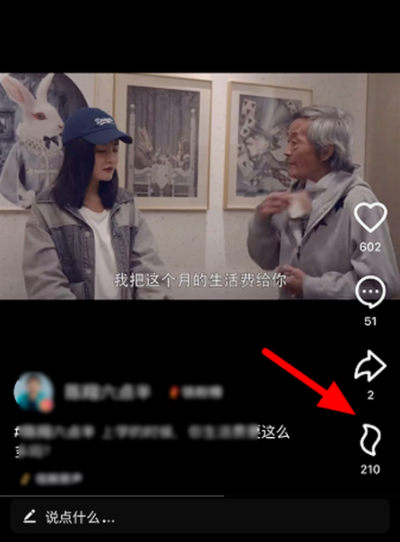 抖音火山版怎么给主播送
抖音火山版怎么给主播送 2022年抖音春节集卡活动在
2022年抖音春节集卡活动在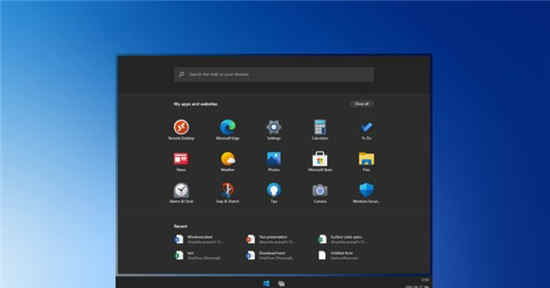 Windows 10X具有聪明的安全功
Windows 10X具有聪明的安全功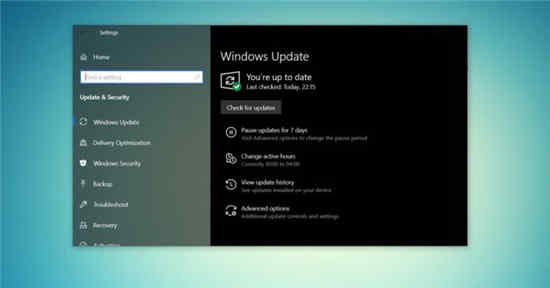 现在可以下载Windows10 21h
现在可以下载Windows10 21h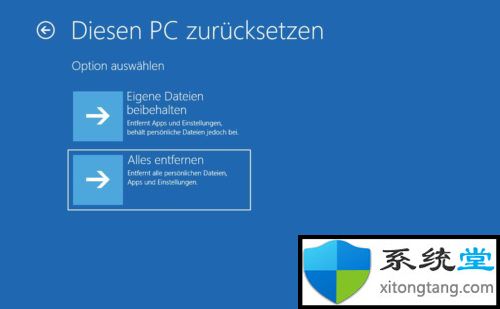 Windows 10X只能通过防盗用密
Windows 10X只能通过防盗用密 微软宣布新的 Windows 10 版
微软宣布新的 Windows 10 版 安全上网要注意那些个人
安全上网要注意那些个人 超级机器人大战30米海尔怎
超级机器人大战30米海尔怎 艾尔登法环跳关方法详解
艾尔登法环跳关方法详解 《地下城堡3:魂之诗》圣
《地下城堡3:魂之诗》圣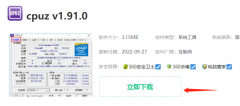 讯景显卡怎么查真伪
讯景显卡怎么查真伪 win7主板微星U盘做系统教程
win7主板微星U盘做系统教程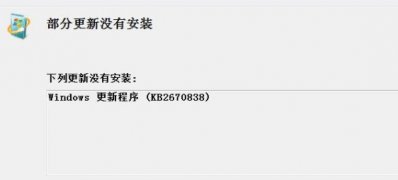 win7纯净版系统kb2670838补丁
win7纯净版系统kb2670838补丁 天威打印机如何换色带
天威打印机如何换色带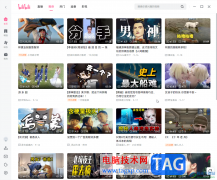 哔哩哔哩电脑版打开老板
哔哩哔哩电脑版打开老板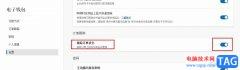 Edge浏览器开启跟踪订单状
Edge浏览器开启跟踪订单状 wps表格填写内容自动添
wps表格填写内容自动添 excel表格将插入的图形实现
excel表格将插入的图形实现 win10死机按什么都不行解决
win10死机按什么都不行解决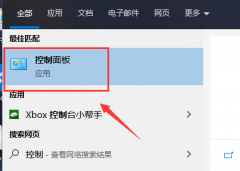 win101909无法关机解决方法
win101909无法关机解决方法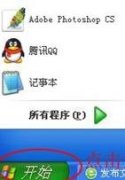 装路由器后网页打不开怎
装路由器后网页打不开怎 磊科无线路由器登录地址
磊科无线路由器登录地址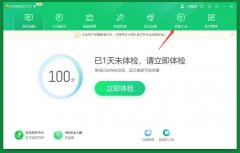
当使用过程中发现电脑出现问题可以避免重装,这个时候我们需要对系统进行备份处理。该如何操作呢?今日为你们带来的文章是关于360安全卫士系统备份的步骤技巧,还有不清楚小伙伴和小编...
96262 次阅读

在AdobePhotoshop中我们可以实现各种专业化的图片编辑和创作,比如我们可以对图片进行后期的修复处理,设计各种主题的海报等等。如果我们需要在AdobePhotoshop中调整线条的粗细,小伙伴们知道...
50889 次阅读

boardmix作为一款办公软件,有着许多强大的功能吸引着用户,其中就有着思维导图、流程图、多维表格等工具,在一定程度上满足了用户的编辑需求,总的来说是一款不错的的数字化实时协作白...
96823 次阅读
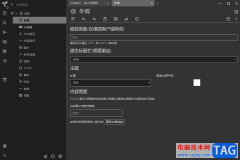
TriliumNotes是一款强大且实用的笔记编辑工具,你可以将自己平时遇到的一些事件、工作内容以及私人信息等相关编辑到TriliumNotes中进行存放,我们在使用该软件的时候,你可以看到该软件中的背...
31719 次阅读
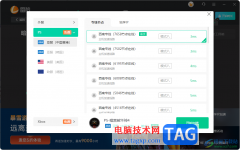
雷神加速器是一款比较实用且操作起来也比较简单的一款加速软件,很多小伙伴会使用雷神加速器进行游戏的加速设置,在加速游戏的时候需要进行区服的设置,那么怎么进行区服的修改呢,我...
25065 次阅读

百分浏览器是一款采用了谷歌同款引擎编译而成的浏览器,拥有简单且有效的用户交互界面,很多小伙伴在选择浏览器时会选择使用百分浏览器,因为它的页面简洁大方,并且功能丰富。在平时...
59747 次阅读
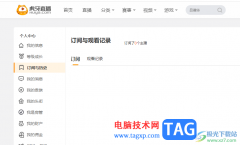
虎牙直播是一款对大家十分友好的直播软件,当前多款直播软件都是非常火热的,其中虎牙直播被小伙伴喜欢和使用,你可以直接在该直播软件中进行设置游戏直播、娱乐直播等,你可以根据自...
20563 次阅读

WPS表格是一款非常好用的办公类软件,其中的功能非常丰富且强大,很多小伙伴都在使用。如果我们需要在电脑版WPS表格中统计各年龄段人数,小伙伴们知道具体该如何进行操作吗,其实操作方...
17995 次阅读

小米手机的出现,让用户享受到了超高的性能和低廉的价格,因此小米手机深受用户的喜欢和关注,当用户在使用这款手机时,少不了对个性化功能的设备,通常用户刚拿到手机就会设置好解锁...
313948 次阅读
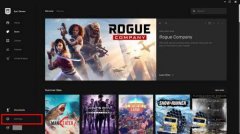
epic是一个国外游戏平台,那么对于因为毕竟弱的小伙伴正epic平台中怎么设置中文的呢?这里小编专门分享了关于epic中文设置教程,有需要的朋友不要错过哦。...
176597 次阅读

PowerPoint演示文稿是一款非常好用的软件,很多小伙伴都在使用,如果我们在电脑版WPS演示文稿中复制文字内容后,发现粘贴时变成了图片格式,导致后续无法正常进行编辑处理,小伙伴们知道...
18206 次阅读

Pixso是一款制作白板内容十分方便的软件,且其中提供的功能都是免费使用的,不管进行思维导图的创建以及插入图表、表格以及上传文档、图片等,都可以进行相应的操作,且在Pixso中提供了...
17881 次阅读

亲们想知道 教你用AI绘制可爱的卡通小猪插画的操作吗?下面就是小编整理的AI绘制可爱的卡通教程,赶紧来看看吧,希望能帮助到大家哦!...
183393 次阅读

小米手机是部分用户会坚持使用的一款手机,这款手机以超高的性能和低廉的价格被用户所熟知,也吸引了用户前来购买使用,给用户带来了不错的使用感受,一般情况下用户在刚拿到新手机时...
34257 次阅读
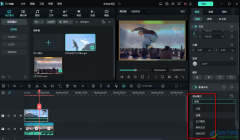
在使用万兴喵影软件对视频素材进行编辑的时候,我们经常会需要将视频素材进行叠放,制作出时空交错的效果,但在实际操作的过程中,很多小伙伴在将两个视频素材导入万兴喵影之后就不知...
23719 次阅读